word修复怎么做?
发布时间:2021年04月28日 16:19
随着信息时代的不断发展,我们习惯性地将文件保存在电脑中。但是有时候无缘无故地,我们会发现有些文件显示已经破损,很多文档打开后竟然显示乱码或者其他,那么我们word文档损坏了怎么修复呢?我们分享几种方法,不一定能够解决全部问题,但是大家如果遇到类似问题可以都试着操作起来,或许它真能够帮到你!
一、打开并修复
1、我们将word文档打开,之后点击【文件】,然后点击菜单中的【打开】,选择打开位置为【这台电脑】,然后点击【我的文档】,如下图所示。
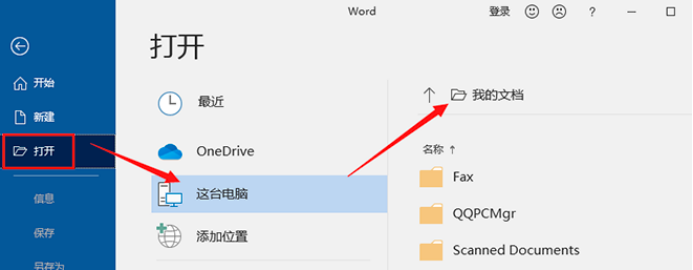
2、我们找到需要修复的Word文件。然后在【打开】菜单栏中点击【打开并修复】就可以了。如下图所示。
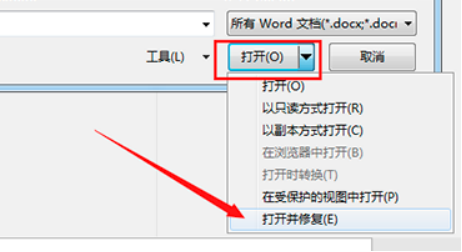
二、格式转换修复
1、点击【文件】,之后选择【选项】,随后,我们需要在Word选项中点击【高级】,滑动找到【常规】栏中点击“打开时确认文件格式转换”,然后点击“确定”就可以了。如下图所示。
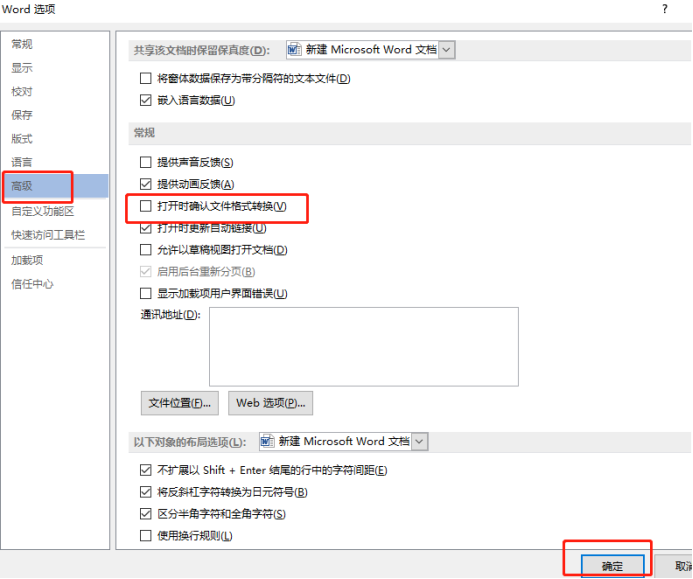
2、然后在word菜单中点击【打开】,之后找到文件所在位置打开即可!
三、插入文件文本
1、点击【插入】-文本栏中的“对象”图标,点击其中的“文件中的文字”就可以了。

2、点击进入“插入文件”界面中,选中需要修复的Word文件。然后点击【插入】。
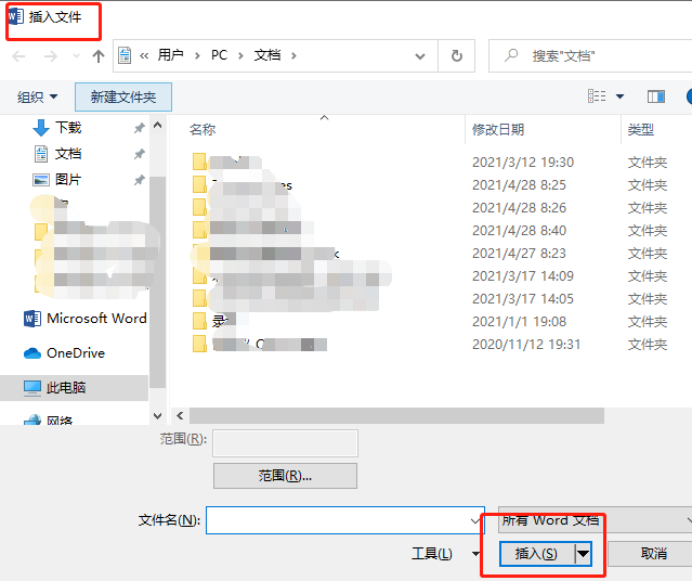
word修复的方法你都学会了吗?如果有一天你遇到文件损坏的问题,可以尝试这几种方法解决一下!
本篇文章使用以下硬件型号:联想小新Air15;系统版本:win10;软件版本:Microsoft Office 2013。




